Conas Sonraí Aipe, Taisce, Dramhchomhaid a Glanadh ar iPhone
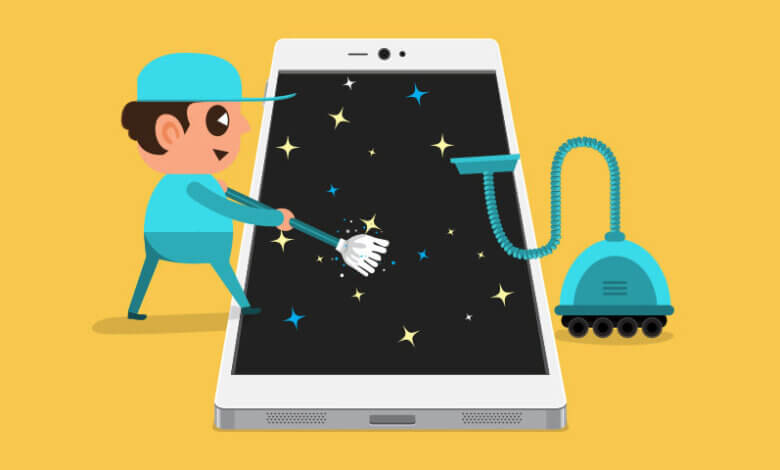
“Cad é an glantóir taisce aipeanna iOS is fearr dom chun taisce aipeanna agus comhaid junk de mo iPhone 6s (16GB) a ghlanadh? Nuair a shuiteáilim roinnt apps nua, cuireann mo iPhone i gcuimhne dom nach bhfuil go leor spáis ann. Agus aimsím go ritheann mo iPhone go mall agus go dtógann taisce go leor apps go leor spáis ar mo iPhone 6s. An bhfuil aip ann ar féidir leis an taisce iPhone a ghlanadh agus an gléas a reáchtáil níos tapúla?”
Nuair a cheannaíonn tú iPhone ar dtús (tá an iPhone 13 Pro Max/13 Pro/13 is déanaí san áireamh), oibríonn sé go han-réidh de ghnáth. Tar éis ar feadh i bhfad ag baint úsáide as do gléas iPhone atá lán de chomhaid junk nó sonraí taisce a comhaid nach dteastaíonn. Glacann na comhaid taisce seo spás stórála ar do iPhone freisin. Caithfidh tú bain na comhaid junk seo, taisce aipeanna in iOS, sonraí, muca cuimhne agus míreanna taisce nach dteastaíonn a dhéanamh do iPhone níos tapúla agus a choinneáil do shonraí sábháilte.
I Android, tá go leor apps 3ú páirtí a thacaíonn le taisce app imréitigh, comhaid junk, ach i gcás iOS, níl aon app den sórt sin ar fáil chun an taisce ar iPhone a ghlanadh. Ná bheith díomá, anseo beidh muid léiríonn tú conas a ghlanadh iPhone nó iPad taisce agus faigh ar an iPhone/iPad rith níos tapúla ná riamh.
Cuid 1: Clear App Cache agus Sonraí ar iPhone Láimh
Ligeann roinnt aipeanna iOS duit taisce aipeanna, fianáin, comhaid shealadacha, etc. a ghlanadh ó shocruithe a bhaineann go sonrach le haipeanna. Anseo thíos táimid ag léiriú duit conas taisce Safari a ghlanadh mar shampla, agus is féidir leat na céimeanna céanna a leanúint freisin chun taisce Facebook, Teachtaireachtaí, Léarscáileanna, Twitter, Google, srl a ghlanadh ar do iPhone nó iPad.
Céim 1. Seoladh Socruithe > Safari ar do iPhone.
Céim 2. Scrollaigh go bun an leathanaigh, cliceáil Stair Shoiléir agus Sonraí Suíomh Gréasáin.

Sin é go léir, bainfidh sé do stair, fianáin agus sonraí brabhsála eile.
Cuid 2: Clear App Sonraí & Taisce agus Scrios Comhaid junk ar iPhone go héasca
Is é an bealach is fearr agus is sábháilte duit taisce agus comhaid junk d’app iOS a ghlanadh ná tríú páirtí a úsáid - Eraser Sonraí iOS. Is é an app is fearr le haghaidh glantacháin taisce iPhone a dhéanann anailís agus go tapa agus go sábháilte cuireann sé taisce, fianáin, stair brabhsála, dramhchomhaid agus comhaid eile nach bhfuil in úsáid ar fáil do do ghléas iOS chun do ghléas iOS a dhéanamh níos tapúla. Thairis sin, gnéithe an clár i erasing na sonraí go léir, comhaid scriosta, ábhar príobháideach ar do iPhone, iPad gléas.
Céim 1. Íoslódáil agus a shuiteáil ar an gclár
Ar suiteáil rathúil, tá an clár le seoladh. Tá do iPhone ansin a bheith ceangailte leis an gcóras ionas go mbeidh an clár a bhrath é.

Céim 2. Scan Do Gléas iPhone
Ansin, Roghnaigh an mód “1-Cliceáil Spás Saor in Aisce”, ansin déanfaidh an uirlis do iPhone a scanadh go tapa.
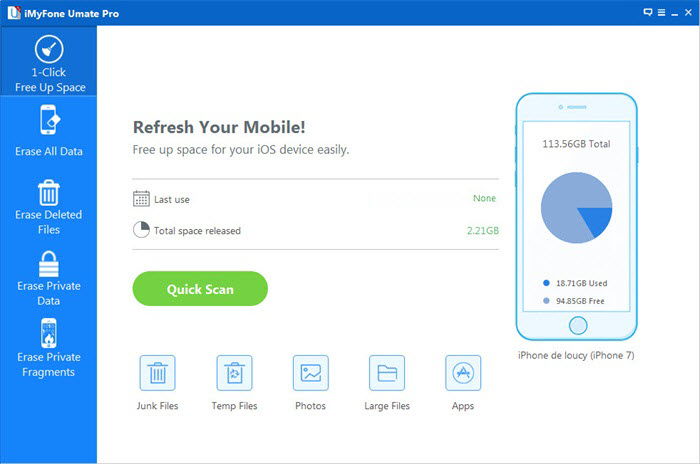
Anois, tosaíonn na bogearraí a scanadh.
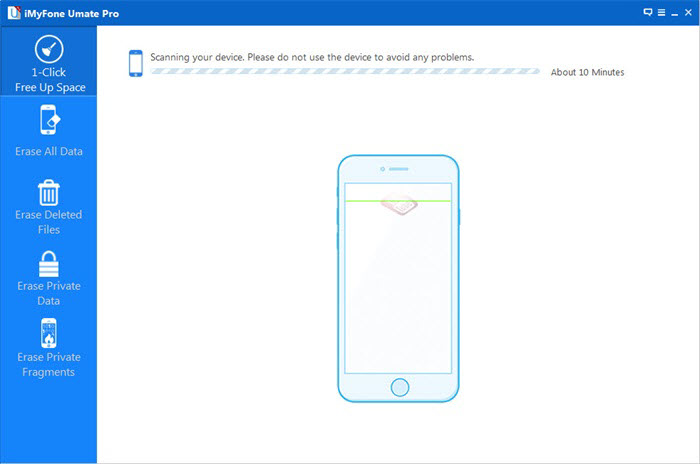
Céim 3. Scaoileadh spás le haghaidh iPhone go roghnach
Is léir go bhfuil spás ollmhór agat le spáráil. Is féidir leat an cnaipe “glan” a chliceáil chun na sonraí nach dteastaíonn a ghlanadh.
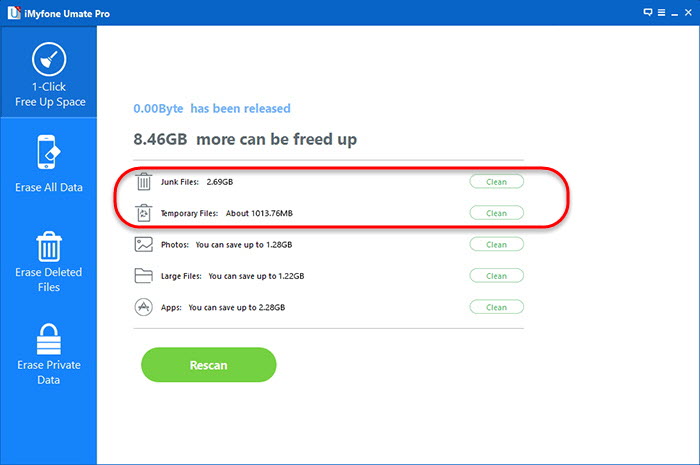
Mar chumhachtach Eraser Sonraí iOS, is féidir leis an Glantóir Sonraí iPhone seo i bhfad níos mó a dhéanamh duit iPhone/iPad/iPod Touch: le haghaidh grianghraif iPhone, tá 2 rogha ann le roghnú astu – comhbhrú nó mais-scriosadh, don dá rogha, beidh na grianghraif bhunaidh cúltaca ar do ríomhaire: Conas Grianghraif a Chomhbhrú agus Spás Stórála a Saor in Aisce ar iPhone.
Cé chomh húsáideach is a bhí an post seo?
Cliceáil ar réalta chun é a rátáil!
rátáil meán / 5. Líon na vótaí:




